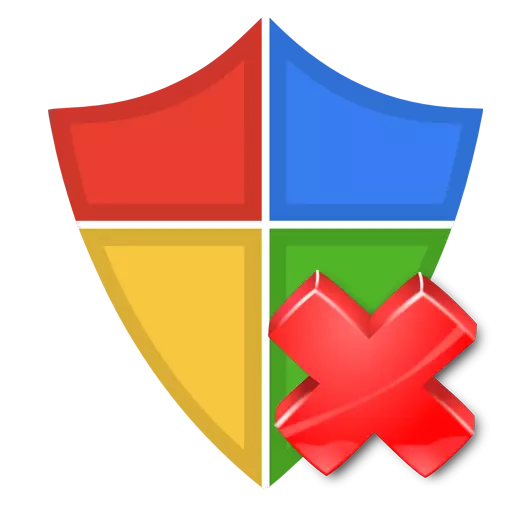
Ponekad neki korisnici trebaju ukloniti antivirusni program. Razlog može biti pomak na drugi proizvod ili želju da eksperimentira s drugim antivirusima koji će biti prikladniji. Ali za brisanje, morate znati neke nijanse, kako ne biste stvorili još više problema koji će biti teže ispraviti.
Na primjer, netočno uklanjanje antivirusa može podrazumijevati mnoge neugodne posljedice. Da biste ih ispravili, trebat će vam poseban program ili duga manipulacija sustavom. Članak će biti korak po korak opisao ispravno brisanje zaštite s vašeg računala.
Uklonite antivirus
Postoje korisnici koji uklanjaju antivirusnu ne kroz "upravljačku ploču", već putem mape "Explorer" s podacima o aplikaciji. Tako je kategorički nemoguće učiniti, jer jednostavno brisanje datoteka ostavlja aktivne usluge. Ako ne pronađu potrebne komponente, onda korisnik čeka različite vrste problema, od beskonačno pop-up prozora s pogreškama. Sukobiti s novim antivirusom. Postoji nekoliko opcija za ispravno uklanjanje različite zaštite u sustavu Windows.Kaspersky Anti-Virus
Kaspersky Anti-Virus je snažan antivirusni koji jamči maksimalnu zaštitu za korisnika. Da biste uklonili Kaspersky postoji nekoliko načina. Možete to učiniti ručno, koristite uslužni program dizajniran za ove ili druge aplikacije.
- Preuzmite i pokrenite Kavremover.
- Odabiremo proizvod koji vam je potreban. U našem slučaju, ovo je antivirusni.
- Upisujemo brojeve odozgo u posebno polje i kliknite "Delete".
- Kaspersky će biti izbrisana, a računalo će se ponovno pokrenuti.

Opširnije: Kako potpuno ukloniti Kaspersky Anti-Virus s računala.
Avast free antivirus
Avast free antivirus - češki anti-virus, koji će osigurati besplatnu računalnu sigurnost. Mnogi se korisnici suočavaju s problemom uklanjanja ovog softvera. Ali postoji nekoliko načina koji mogu pomoći u takvoj situaciji. Jedna od dobrih opcija je ukloniti s ugrađenim uninstaller.
- Idite uz put "Upravljačka ploča" - "Brisanje programa".
- Odaberite Avast Free Antivirus i kliknite na gornji izbornik na "Izbriši".
- Slažemo se s deinstalacijom i kliknite gumb "Delete".
- Čekamo završetak i ponovno pokretanje računala.
- Očistite registar.

Opširnije: Uklanjanje Antivirus Avast Free Antivirus program.
Opširnije: Potpuno uklonite AVG Antivirus s računala
Avira.
Avira je popularan antivirusni, koji ima besplatnu verziju s ograničenom funkcionalnošću. Standardni alati za uklanjanje se ne uvijek učinkovito suočavaju sa svojim zadatkom, stoga postoji nekoliko načina za čišćenje računala iz avire. Na primjer, nakon uklanjanja "programa i komponenti" možete očistiti sustav specijalaca. programi.
- Nakon uklanjanja avire, instalirajte winoptimizer Ashampoo.
- Prebacite na "Optimizacija u 1 klik", a nakon "Delete".
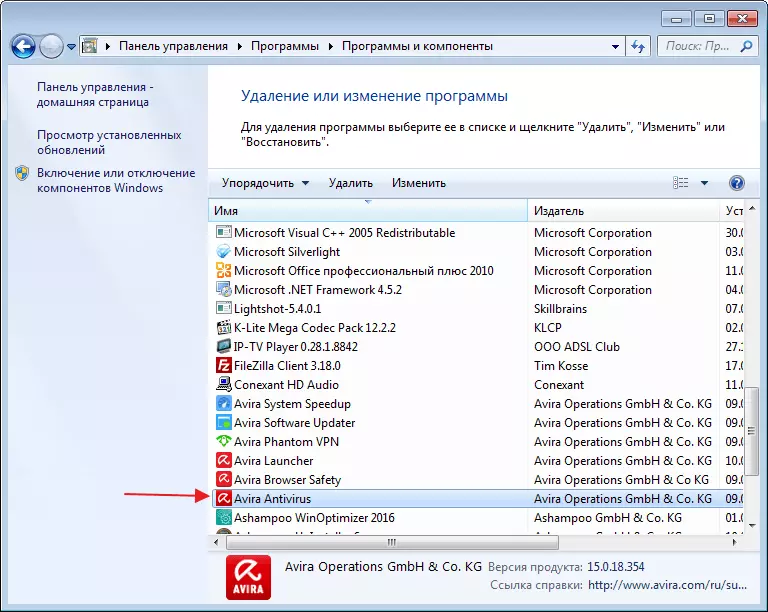
Opširnije: Puno uklanjanje Avira Anti-Virus s računala
Mcafee
McAfee je učinkovit antivirusni koji pruža dobru zaštitu na svim popularnim platformama (Windows, Android, MAC). Ako ne možete izbrisati ovaj anti-virus uobičajenom metodom, možete koristiti McAfee alat za uklanjanje.
- Preuzmite i pokrenite program.
- Nastavite i slažete se s licencom.
- Unesite potvrdni kod i izbrišite.
- Ponovno pokrenite računalo i očistite registar.
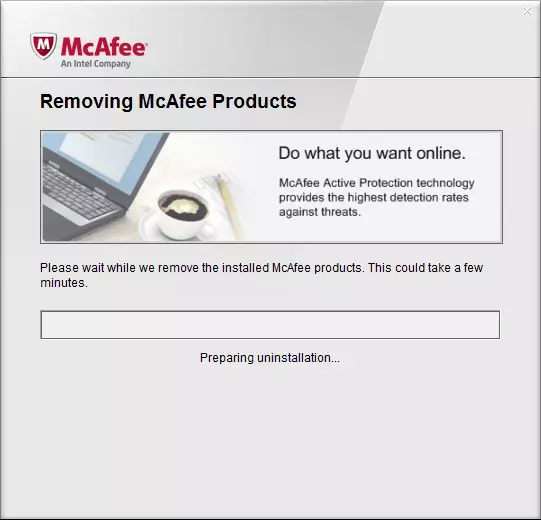
Opširnije: Potpuno uklonite McAfee Anti-Virus zaštitu
ESET NOD32.
ESET NOD32 ima veliki broj alata kako bi se osigurala sigurnost uređaja. Uklonite ovaj antivirusni program pomoću službenog korisnost je vrlo težak, ali to je jedan od najučinkovitijih načina.
- Preuzmite ESET Uninstaller i ponovno pokrenite računalo u siguran način rada.
- Pronađite i pokrenite deinstalaciju.
- Slijedite upute za uklanjanje.
- Nakon ponovnog pokretanja sustava.
Kako ući u siguran način na različite verzije OS, možete saznati na našoj web stranici: Windows XP, Windows 8, Windows 10.
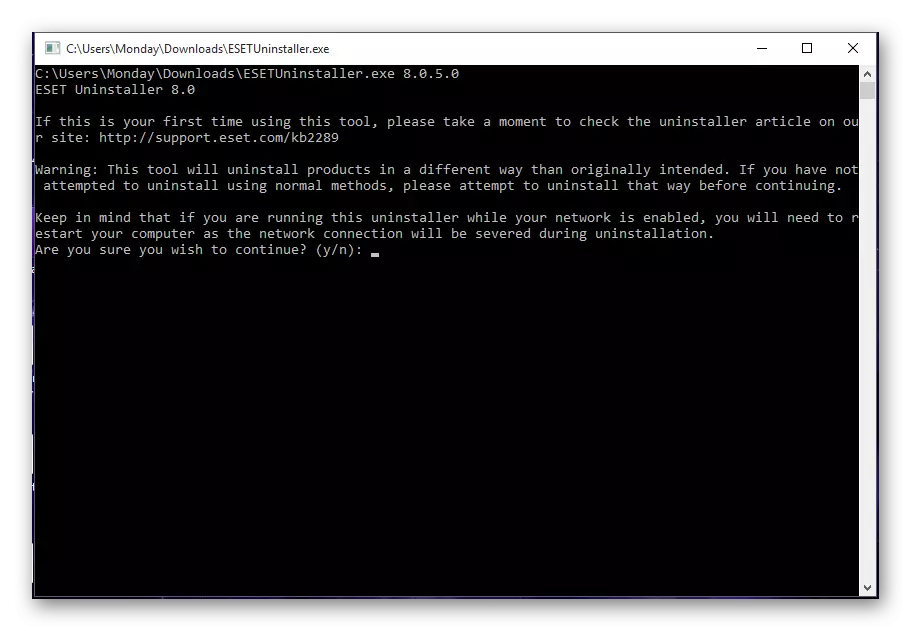
Opširnije: Brisanje antivirusnog ESET NOD32
Ostale metode
Ako su sve gore navedene metode došli, to jest, univerzalni programi koji će se nositi s uklanjanjem bilo koje antiviruse.Metoda 1: ccleaner
CCleaner je multifunkcionalni program koji se savršeno kopira s čišćenjem računala od nepotrebnog sustava smeća. Ovaj softver vam omogućuje da tražite duplikate datoteka, čistite registar, kao i brisanje programa.
- Idite na ccleaner.
- Idite na karticu "Service" - "Brisanje programa".
- Označite Antivirus i kliknite "Deinstaliranje" (nemojte pritisnuti gumb "Delete", jer jednostavno uklonite program s popisa instaliranog softvera).
- Pričekajte do završetka postupka.
- Ponovno pokrenite sustav.
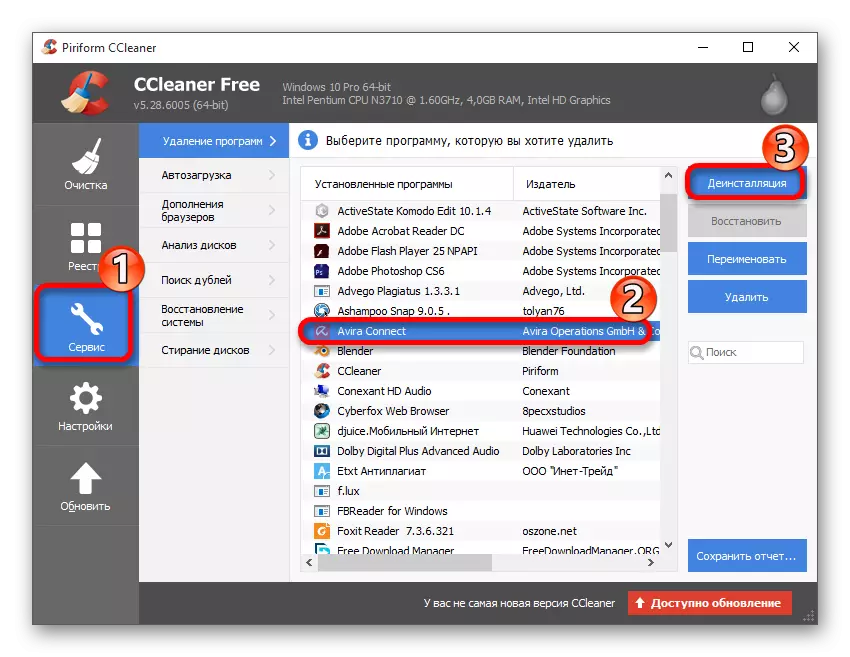
Sada očistite registar. Isti ccleaner je dobar s tim može se nositi.
- Samo idite na karticu "Registry" i pokrenite postupak gumba "Problem Search".
- Pričekajte kraj čeka i kliknite "Popravite odabrane probleme ...".
- Samo u slučaju da možete spremiti sigurnosnu kopiju registra.
- Sada kliknite "Fix označeno".
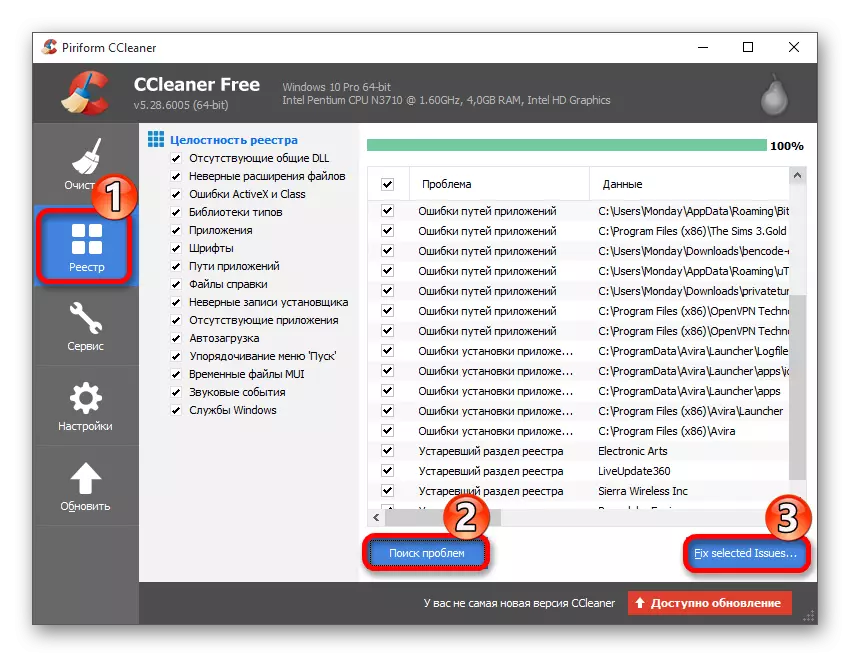
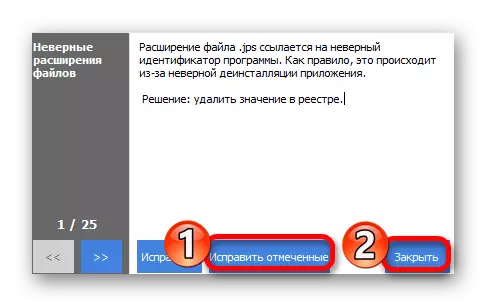
Metoda 2: Deinstalirajte alat
Uninstall Alat je poseban alat koji se specijalizirao za potpuno uklanjanje svih vrsta aplikacija. Besplatno 30 dana da se upoznate sa svim dostupnim alatima. Ovaj uslužni program je potreban za koje se primjena ne ukloni standardnim metodama.
- Pokrenuti deinstalirati alat.
- Morate biti u kartici deyla.
- U dostupnom popisu programa pronađite antivirus.
- Na lijevoj strani odaberite način uklanjanja. Tipka "Deinstaliranje" znači da je ugrađeni antivirusni deinstalater odmah pokrenut. I gumb "Prisilni brisanje", koji će zahtijevati vaš pristanak, čisti sve srodne mape i vrijednosti u registru. Preporuča se pokretanje potonje funkcije nakon deinstaliranja softvera.

Vidi također: 6 Najbolja rješenja za punu programu Delecija
Sada znate sve glavne načine za uklanjanje antivirusnih programa.
